ppt怎样让字飞入指定地方
1、第一步:打开一个ppt,单击选择菜单栏中的“插入--横排文本框”。
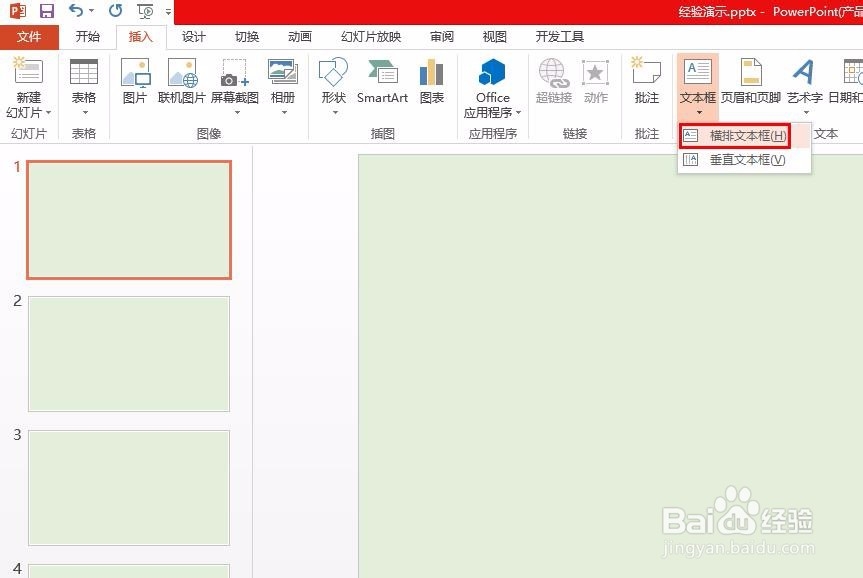
2、第二步:在文字要飞入的制定位置单击鼠标左键拖出文本框,输入要设置飞入效果的文字。
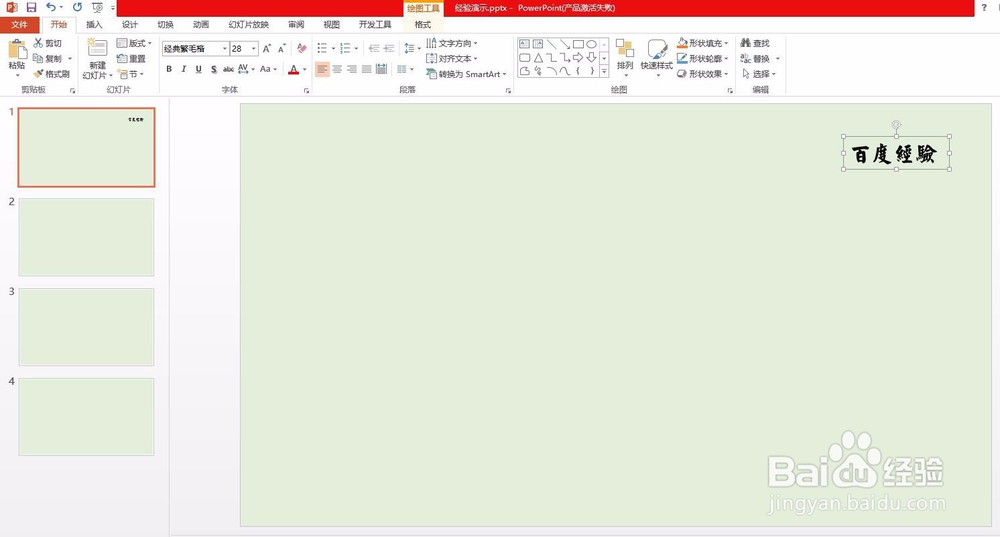
3、第三步:选中文本框,单击选择菜单栏“动画”中的“飞入”效果。
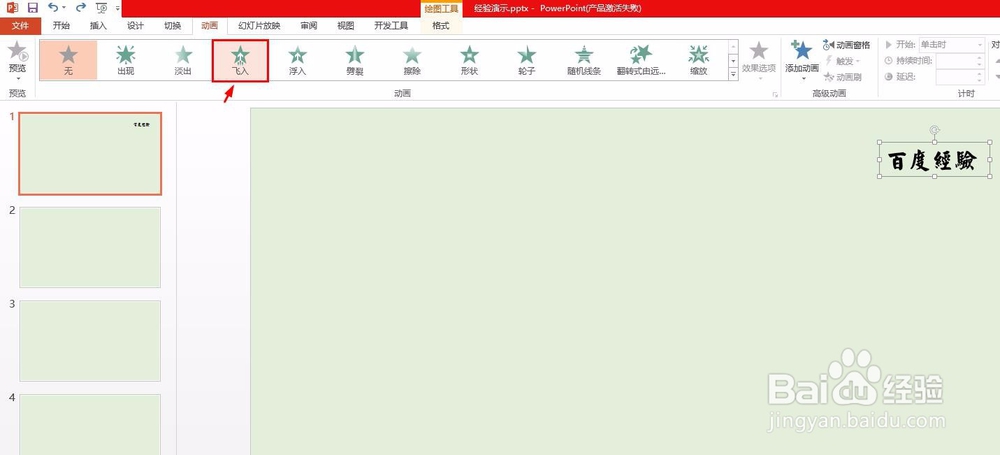
4、第四步:单击“效果选项”,在下拉菜单中选择飞入方向,这里选的是自左下部。
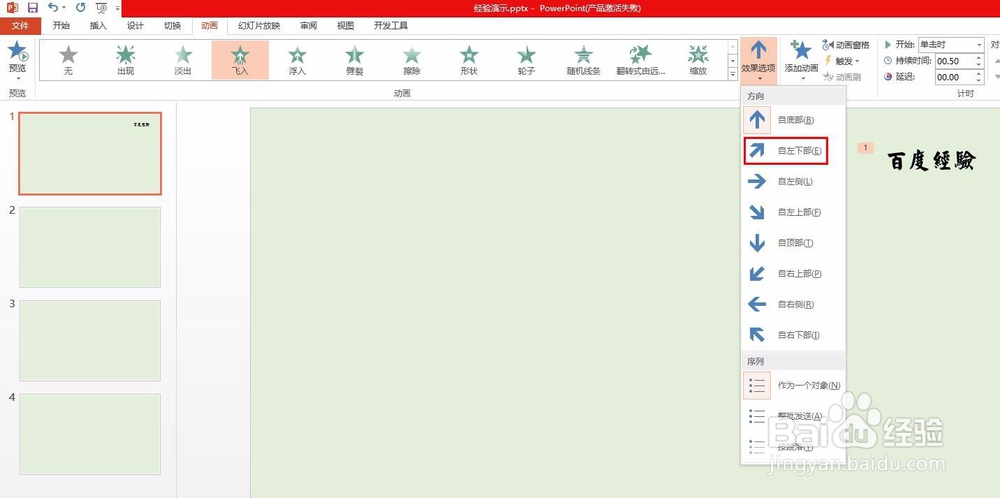
5、第五步:默认的飞入速度是很快的,我们可以把持续时间调长一点。
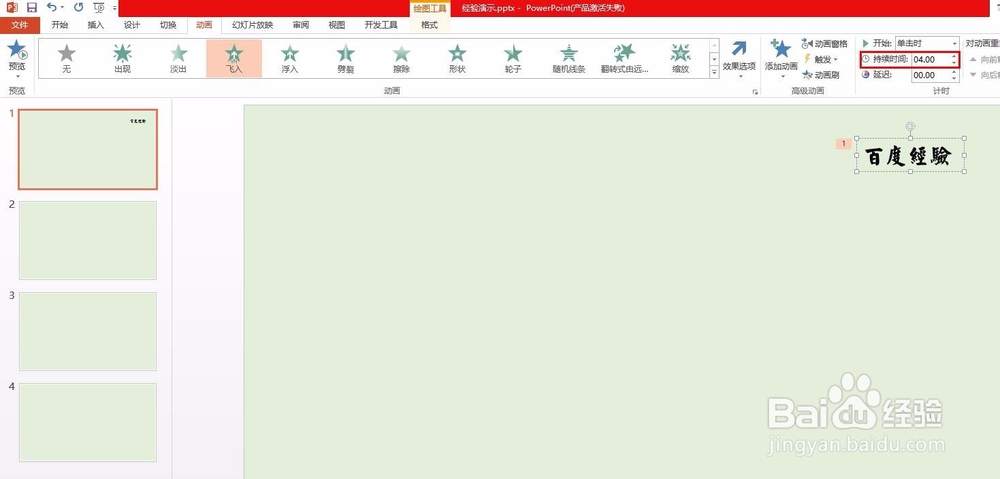
6、第六步:单击左侧的“预览”按钮,就可以看到文字飞入指定位置的效果了。
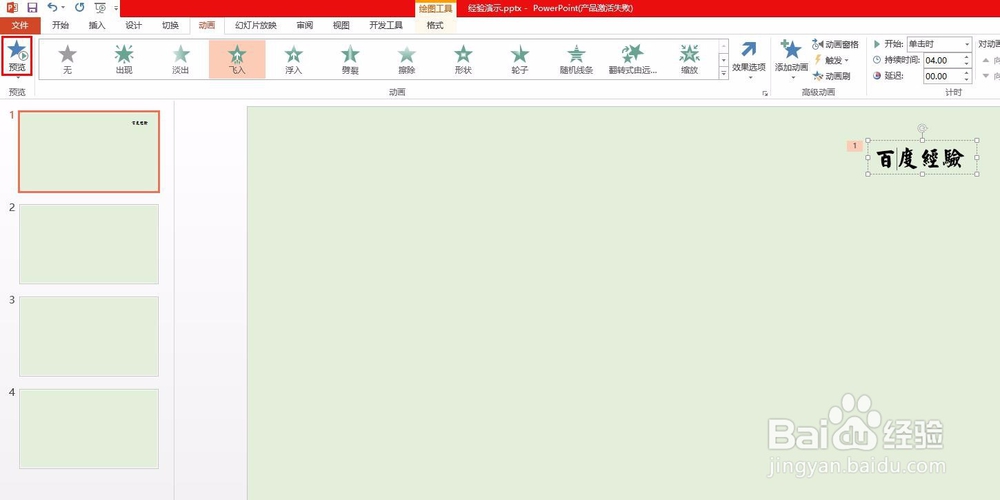
声明:本网站引用、摘录或转载内容仅供网站访问者交流或参考,不代表本站立场,如存在版权或非法内容,请联系站长删除,联系邮箱:site.kefu@qq.com。
阅读量:155
阅读量:123
阅读量:147
阅读量:87
阅读量:161